Instrukcja użytkownika – reklama obiektu turystycznego w Internecie
Publikacja w serwisie „Mazury.PC.pl – wypoczynek na Mazurach” jest płatna. UWAGA! Trwa obecnie „Noworoczna promocja” na zamieszczenie obiektu turystycznego w naszym serwisie – zobacz szczegóły.
By zamieścić, edytować swój wpis w katalogu Mazury.PC.pl – Wypoczynek na Mazurach należy spełnić następujące wymagania:
- użytkownik musi posiadać konto w serwisie,
- wszystkie zdjęcia, teksty muszą być własnością właściciela wpisu i nie mogą zawierać napisów, znaków wodnych innych serwisów internetowych,
- czas dodania obiektu wynosi około 30 minut (po tym czasie należy ponowić czynności) – zalecamy wcześniejsze przygotowanie zdjęć i ich rozmiarów oraz tekstu, opisu obiektu wypoczynkowego.
I. Logowanie do serwisu, zakładanie konta w serwisie
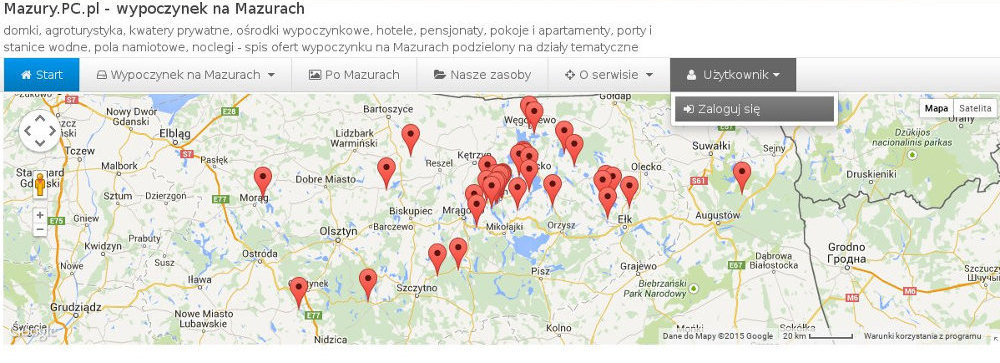
wybierz „Zaloguj się„
Teraz możesz założyć konto, lub (jeśli masz u nas konto) poruszać się w naszym serwisie, edytować swoje wpisy.
I.a. Logowanie, zakładanie konta
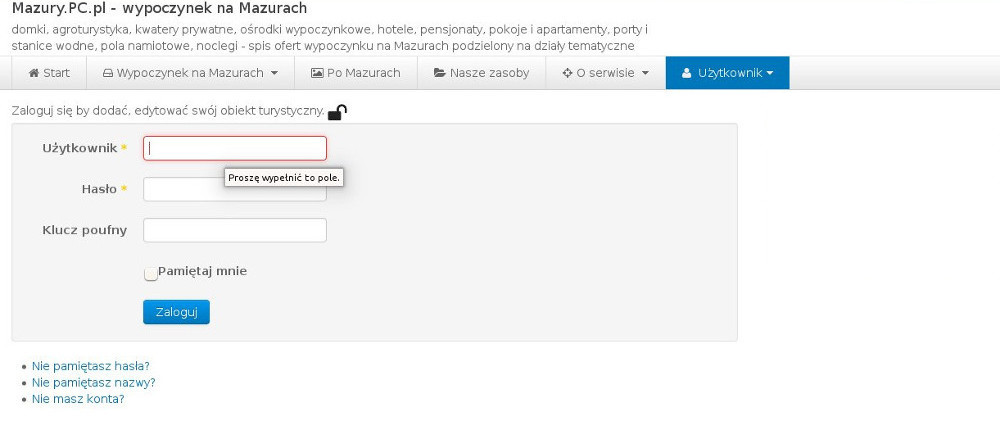
Jeżeli nie masz konta w naszym serwisie, to musisz wybrać „Nie masz konta?„. Pojawi się wtedy poniższy formularz, w którym należy podać swoje dane (symbol gwiazdki oznacza, że wypełnienie danego pola jest wymagane). Poniżej formularz rejestracja nowego użytkownika.
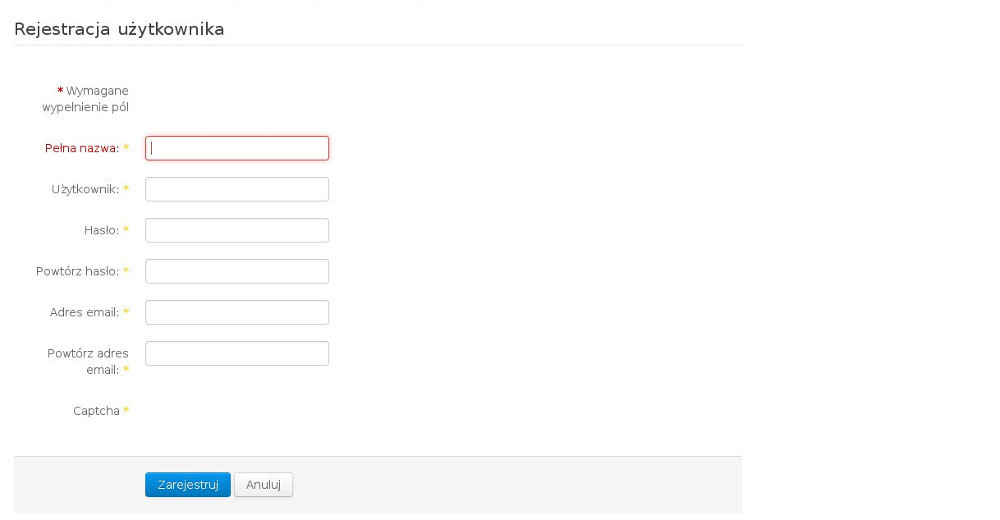
Po zarejestrowaniu się do serwisu należy poczekać na zatwardzenie konta przez Administratora. Powiadomienie o aktywacji konta zostanie przysłane na podany adres poczty elektronicznej w powyższym formularzu w okienku „Adres email”. Gdy konto zostanie aktywowane należy zalogować się do serwisu (patrz pkt I.a.).
II. Dodawanie obiektu do serwisu.
Po zalogowaniu się do serwisu z menu użytkownika należy wybrać „Dodaj obiekt„.
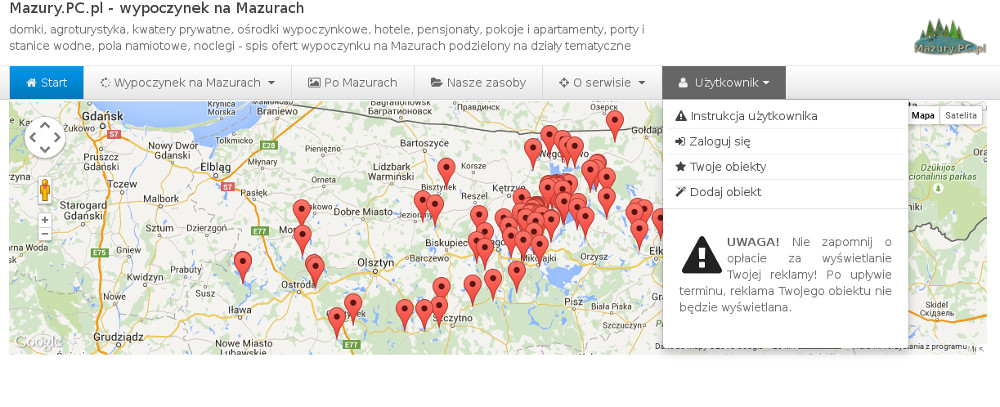
Po wybraniu tej opcji pojawi się strona dedykowana usłudze dodawania bądź edytowania obiektu turystycznego – zdjęcie poniżej.
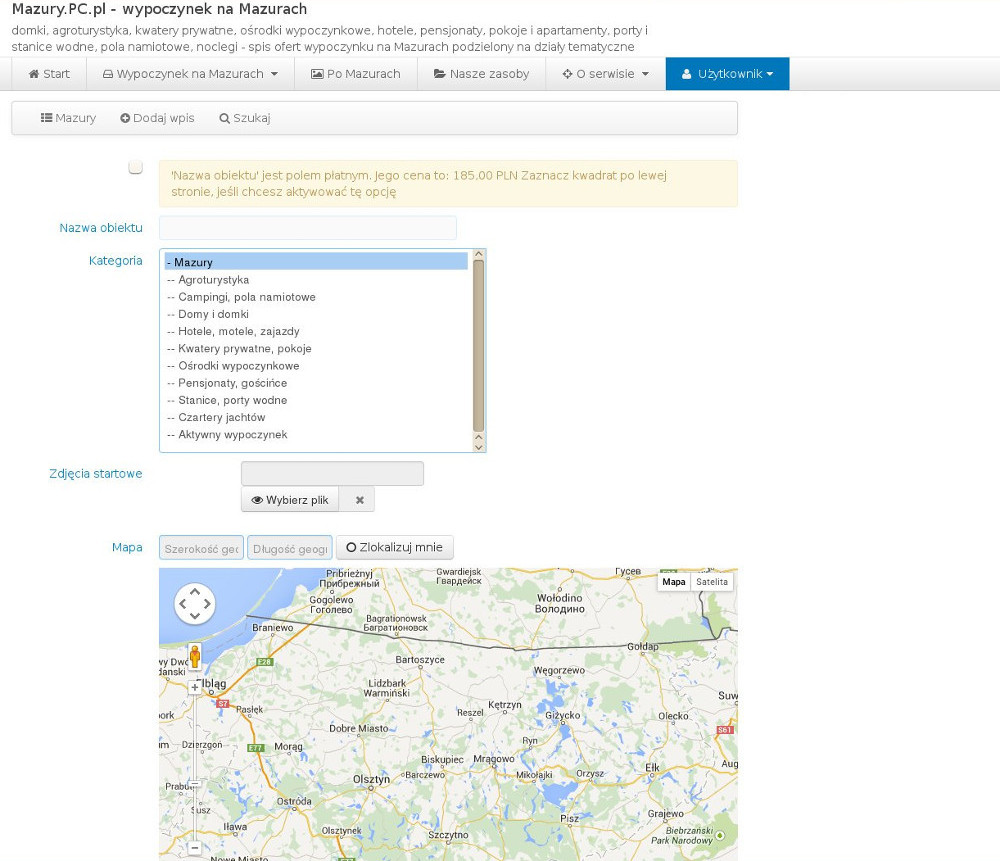
Formularz posiada wiele pól, które należy wypełnić. Pola oznaczone niebieską obwódką są wymagane.
Poniżej przedstawione jest dodanie zdjęcia startowego wraz z jego kadrowaniem. W serwisie wymagane są zdjęcia o maksymalnej wielkości 1024×768 punktów (wielkość pliku nie może przekraczać 5 MB). Ze względu na układ, preferowane są zdjęcia poziome.
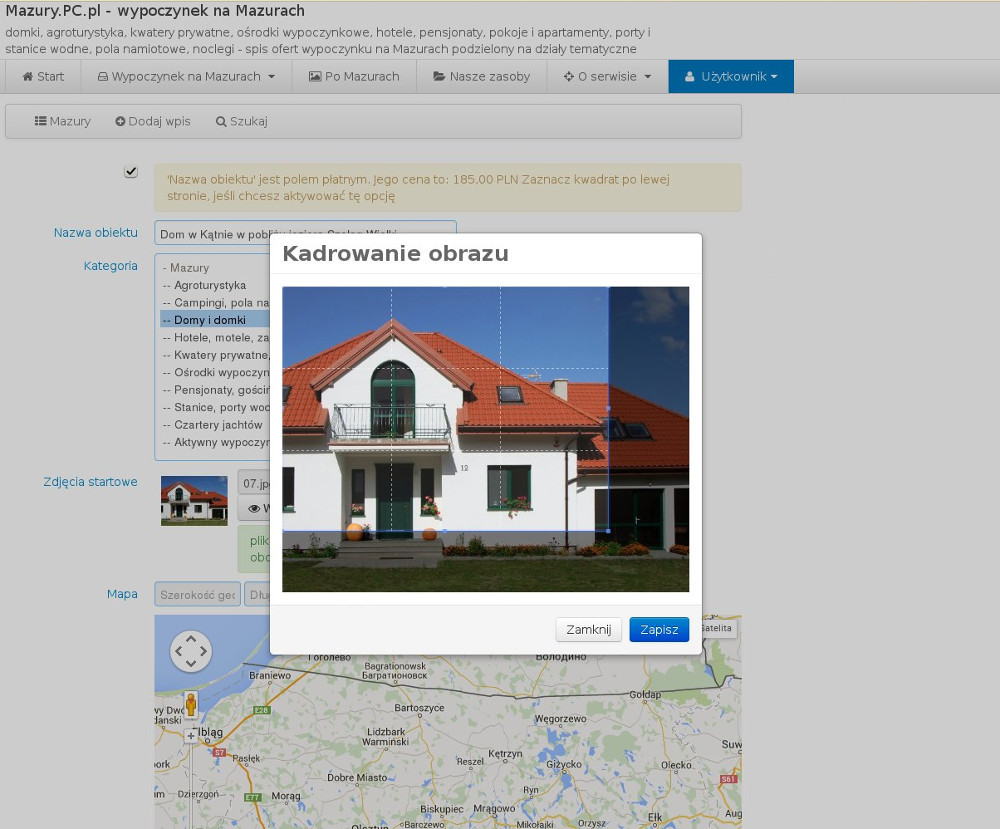
Wypełniamy pozostałe pola informacyjne oraz opis obiektu. Przedstawia to poniższy zrzut ekranu.
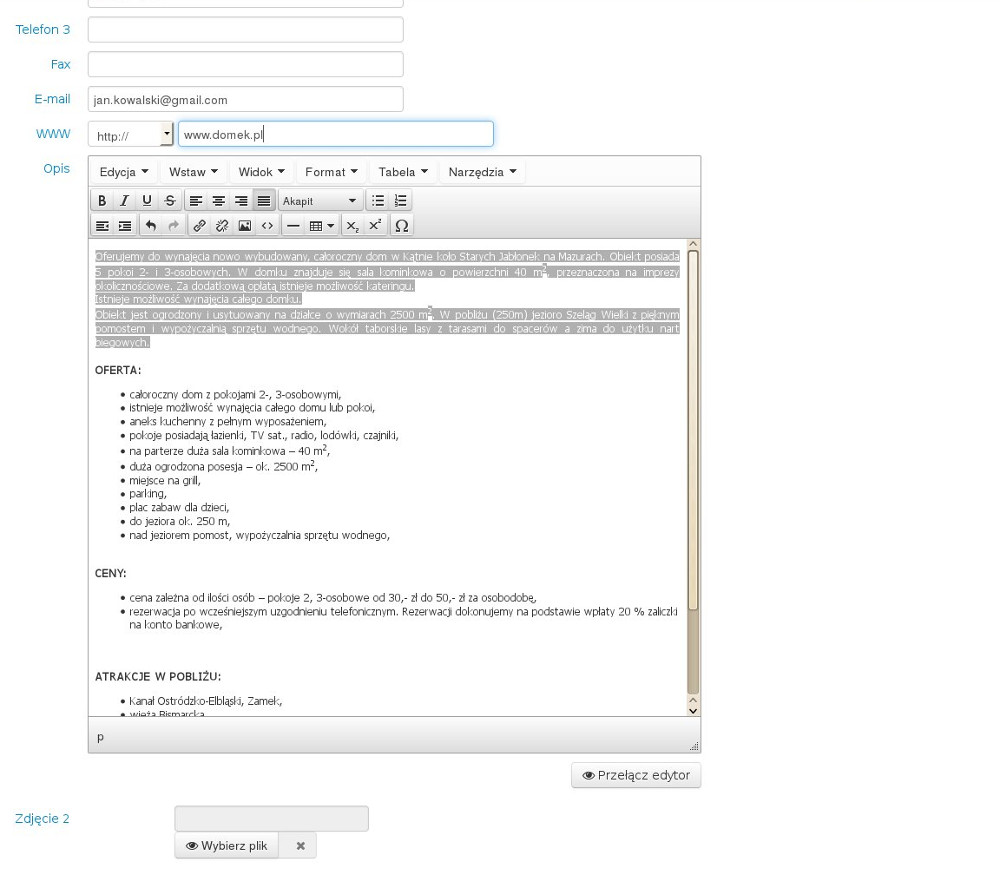
Dodajemy pozostałe zdjęcia (maksymalny rozmiar i wielkość taka sama, jak w przypadku zdjęcia startowego) – makszymalnie 30 szuk. Aby skorzystać z funkcji kadrowania obrazu, klikamy w ikonkę zdjęcia. Otwiera się okno odpowiedzialne za funkcję kadrowania obrazu. Wybieramy odpowiedni fragment zdjęcia i naciskamy „Zapisz”.
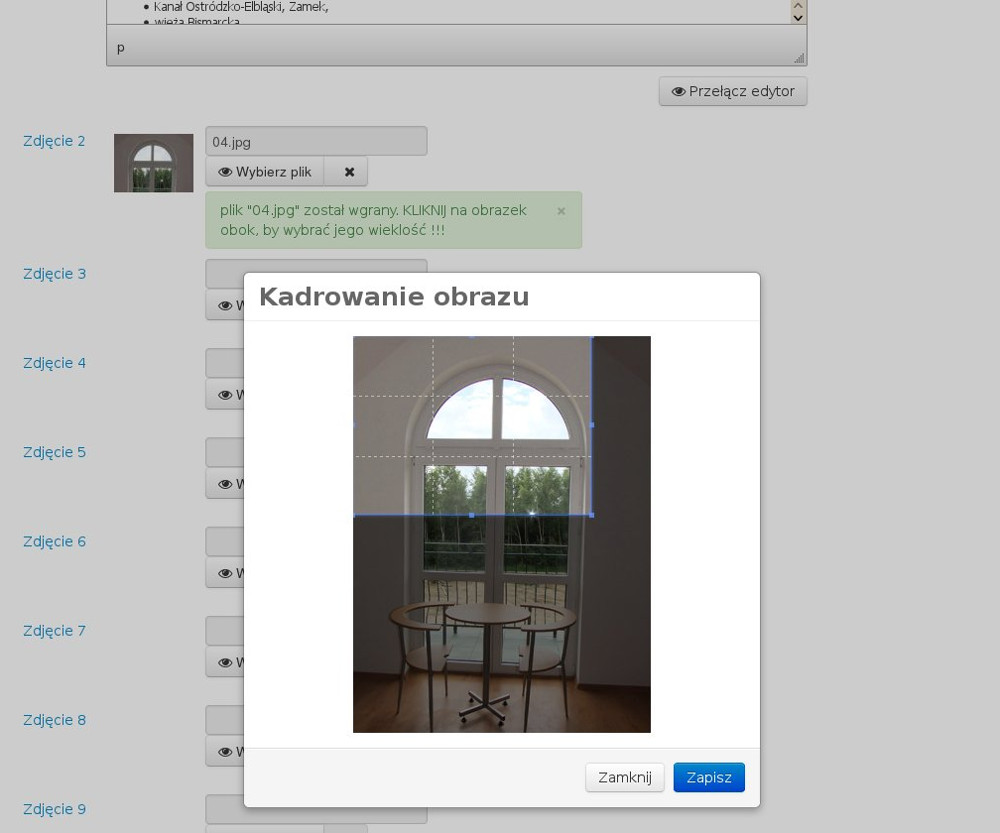
Po dodaniu zdjęć, podajemy osobę kontaktową i dane do faktury.

Wyświetla nam się okno z płatnością. Na e-mail, który został podany podczas rejestracji użytkownika wysyłana jest poczta z informacją o płatności. Po zaksięgowaniu płatności na naszym koncie bankowym, reklama jest uruchomiana, wystawiana jest faktura VAT. Przed dokonaniem płatności reklama jest widoczna tylko dla właściciela obiektu i dla administratora serwisu.
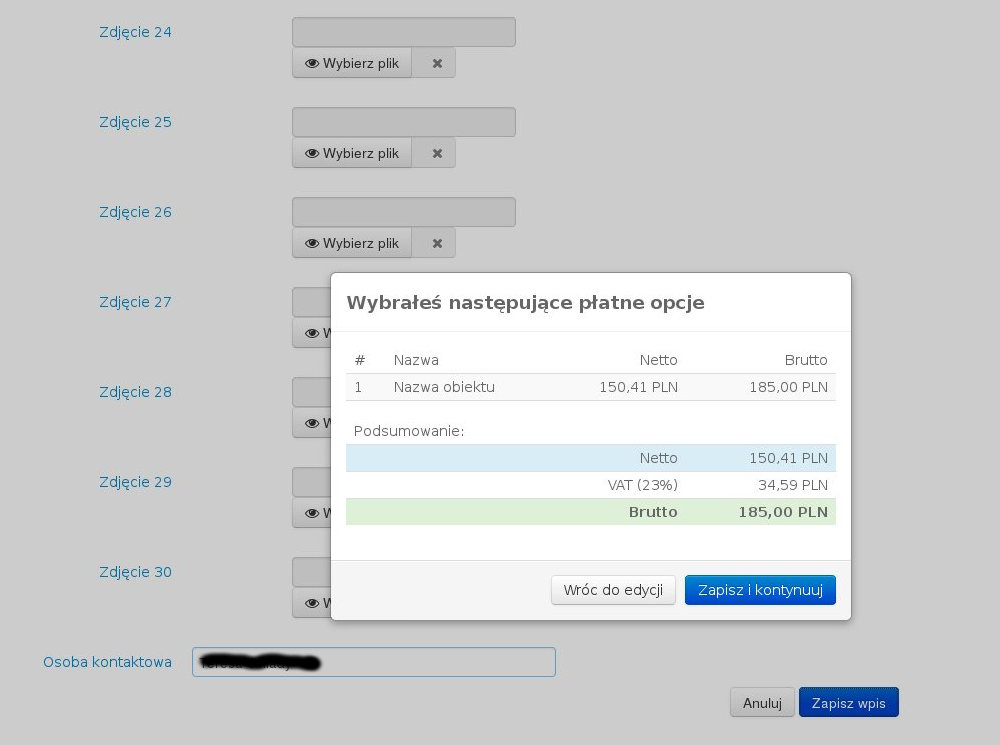
Po aktywacji reklamy jest ona widoczna przez rok czasu. Przed końcem abonamentu rocznego właściciel reklamy jest powiadamiany pocztą e-mail o upływającym terminie ważności.
III. Edycja swojego obiektu (ogłoszenia)
Aby wprowadzać zmiany w swoim ogłoszeniu należy zalogować się do serwisu na swoje konto. Po zalogowaniu należy wyszukać swoje obiekty, lub użyć menu „Twoje obiekty”.
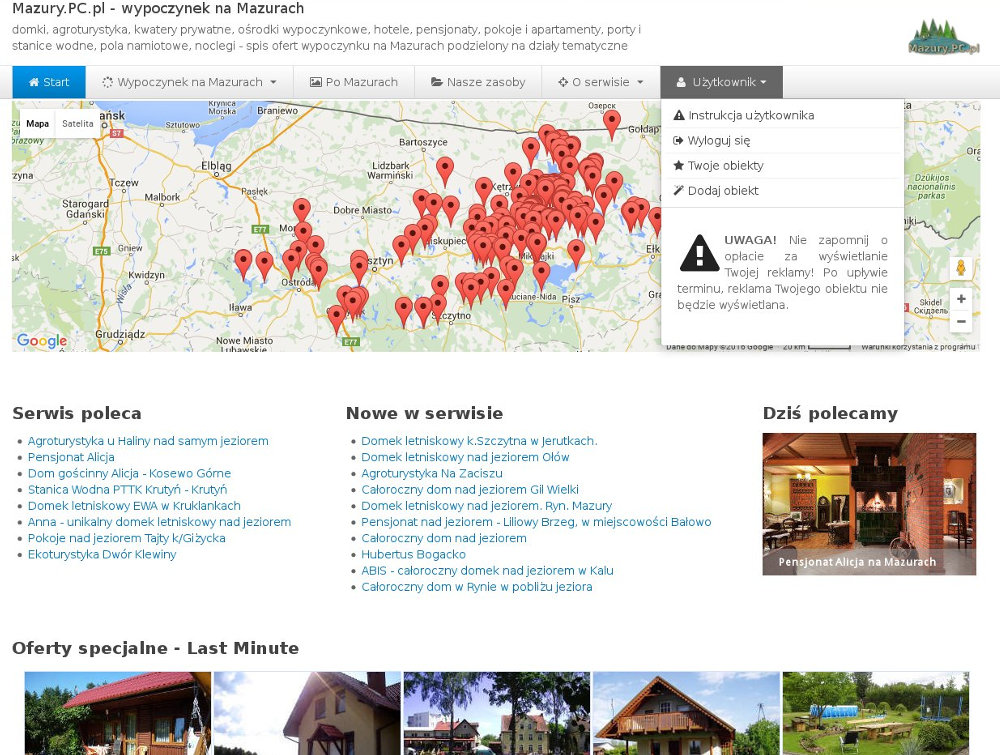
Po wybraniu obiektu, nastąpi przekierowanie do podstrony serwisu, w której ten obiekt (wpis) się znajduje. Przy nazwie pojawi się dodatkowy przycisk „Zarządzaj”. Po naciśnięciu, proszę wybrać „Edytuj obiekt”.
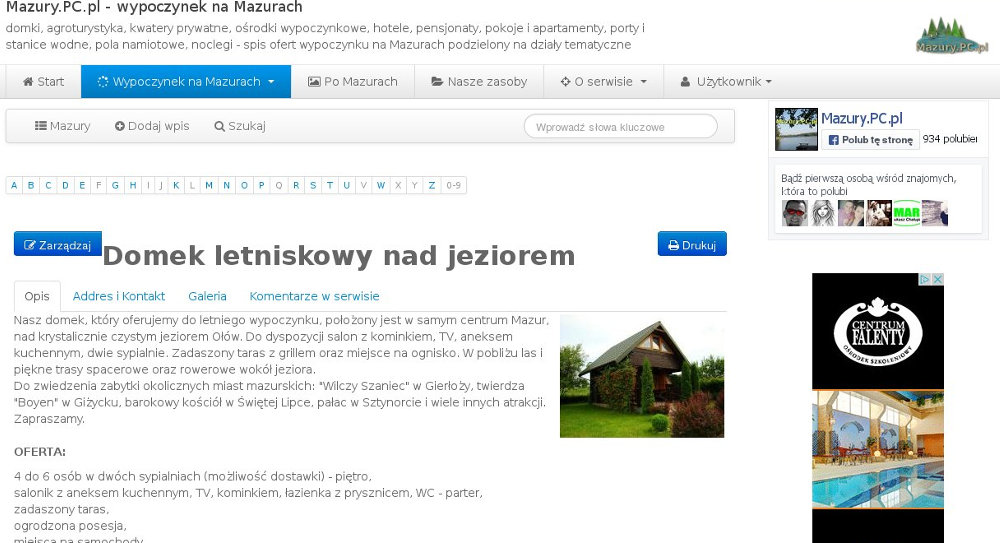
Podczas edycji należy stosować się do punktu II, czyli tak, jak dodajemy obiekt (wpis).
UWAGA!
- dodanie wpisu musi być zaakceptowane przez administratora serwisu, akceptacja następuje po zaksięgowaniu wpłaty na nasze konto bankowe,
- edycja (pod przyciskiem „zarządzaj”) wpisu musi być zaakceptowana przez administratora serwisu,
- po akceptacji nowa wersja, nowy wpis są widoczne dla wszystkich.

